आपको कितनी बार अपनी खोज सेटिंग बदलने की आवश्यकता है? उपयोगकर्ता कई मामलों में उपायों का सहारा लेते हैं: मैलवेयर के परिणामों को खत्म करने के लिए या किसी अन्य खोज इंजन द्वारा छूटी हुई जानकारी के गुणात्मक रूप से नए स्रोतों को खोजने के लिए। इस समस्या को हल करने के लिए, आपको न्यूनतम जोड़तोड़ करने की आवश्यकता है।
Google Chrome में सेटिंग बदलें
यह कहा जाना चाहिए कि Google के ब्राउज़र में खोज क्वेरी जारी करने के अनुकूलन के दो तरीके हैं। पहला आपको डिफ़ॉल्ट Google खोज सेटिंग बदलने की अनुमति देता है। इसके लिए आपको चाहिए:
- एक खुली ब्राउज़र विंडो में, ड्रॉप-डाउन मेनू आइकन चुनें (तीन लंबवत बिंदुओं का प्रतिनिधित्व करता है)।
- सूची से "सेटिंग" चुनें।
- "खोज" उप-आइटम में, त्रिकोण पर क्लिक करें जो अतिरिक्त सुविधाओं को प्रकट करता है।
ड्रॉप-डाउन सूची में, आप उत्तर खोजने के लिए दूसरी सेवा चुन सकते हैं।
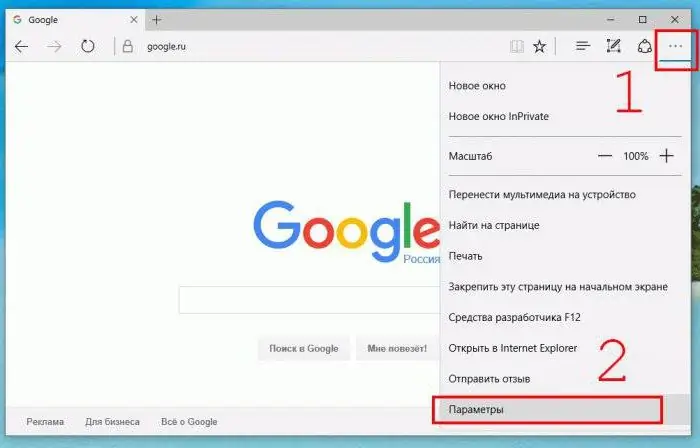
यदि आपको वह सेवा नहीं मिलती है जिसकी आपको आवश्यकता है, तो आपको अपना पंजीकरण कराने का अधिकार हैउसे कार्यक्रम में। ऐसा करने के लिए, "अन्य खोज इंजन" अनुभाग चुनें, जिसके बाद क्रियाओं का चयन करने के लिए एक विंडो खुलेगी - डिफ़ॉल्ट खोज इंजन बनाएं, हटाएं, संपादित करें या सेट करें।
सेटिंग रीसेट करें और खोज बहाल करें
ऐसे मामलों में जहां आप प्रस्तुत विधियों में से किसी के द्वारा खोज सेटिंग्स को नहीं बदल सकते हैं, आपको एक विशेष उपयोगिता - chrome_cleanup_tool.exe का उपयोग करके सेटिंग्स को रीसेट करने की आवश्यकता है। आप इसे आधिकारिक वेबसाइट पर डाउनलोड कर सकते हैं, जहां आपको उपयोगकर्ता समझौते की शर्तों को स्वीकार करना होगा।
डाउनलोड पूरा होने के बाद, सिस्टम आपसे पूछेगा कि क्या आप प्रोग्राम चलाना चाहते हैं - सकारात्मक में उत्तर दें। एप्लिकेशन अपना काम शुरू कर देगा, जिसमें अवांछित सॉफ़्टवेयर की खोज शामिल है, जो आपको मौजूदा खोज इंजन को ठीक करने की अनुमति नहीं देता है।
जोड़तोड़ को पूरा करने के बाद, "हटाएं" बटन पर क्लिक करें। एक बार प्रक्रिया पूरी हो जाने के बाद, Google क्रोम एक नया टैब खोलेगा और सेटिंग्स को रीसेट करने, डिफ़ॉल्ट खोज सेटिंग्स को बदलने की अनुमति मांगेगा। "रीसेट" बटन दबाएं।
लाइव सर्च सेट अप करना
ब्राउज़र उपयोगकर्ताओं को अनुचित सामग्री, यौन प्रकृति की छवियों से बचाने के साथ-साथ प्रदर्शन में सुधार करने के लिए, आप अपनी पसंद के अनुसार खोज इंजन सेटिंग्स को समायोजित कर सकते हैं। ऐसा करने के लिए, अनुसरण करें:
- किसी भी खोज क्वेरी के परिणाम पृष्ठ पर, "सेटिंग" चुनें (सीधे इनपुट बॉक्स के नीचे स्थित)।
- ड्रॉप-डाउन सूची में, "खोज सेटिंग" चुनें।
कई आवश्यक विकल्पों का चयन करने के बाद, आप सेटअप पूरा करते हैं।
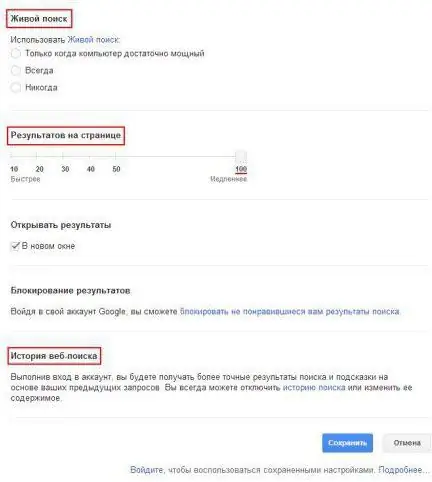
यहां, यह पता लगाना मुश्किल नहीं होगा कि खोज सेटिंग्स को कैसे बदला जाए - प्रत्येक आइटम का एक संक्षिप्त विवरण होता है जो उपयोगकर्ता को उसके उद्देश्य के बारे में व्यापक जानकारी देता है।






